Guide de l’utilisateur du système de caméras de sécurité Hiseeu PoE

Guide de l’utilisateur du système de caméras de sécurité Hiseeu PoE
SUPPORT CLIENT
Amazon : Love@Hiseeu.com
Aliexpress : Overseas@Hiseeu.com
Web : www.hiseeu.com
Tel : +1 917 688 2228
※Veuillez lire attentivement ce guide rapide avant de l’utiliser et conservez-le pour toute référence ultérieure.
CONTENU DE L’EMBALLAGE
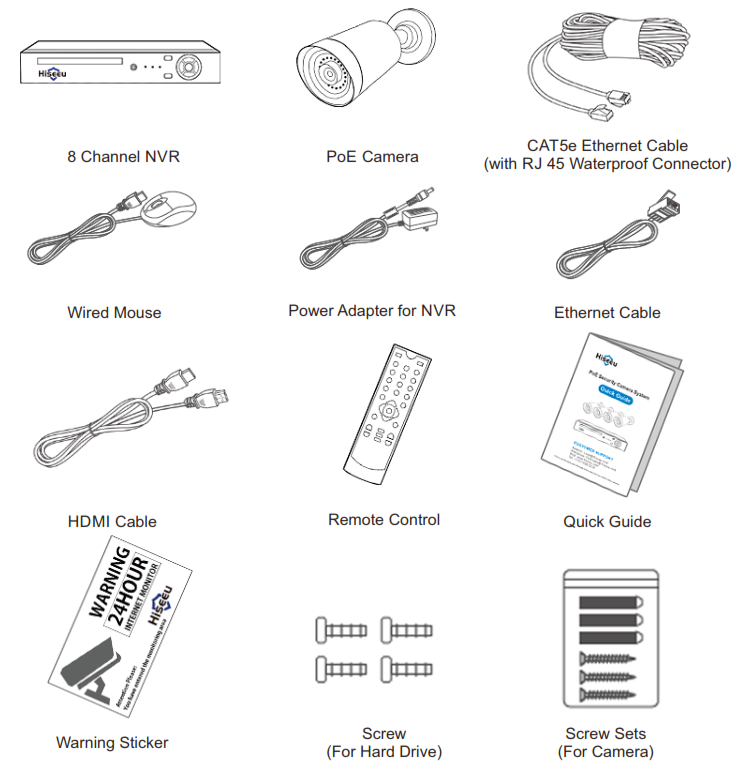 REVUE DES PRODUITS
REVUE DES PRODUITS
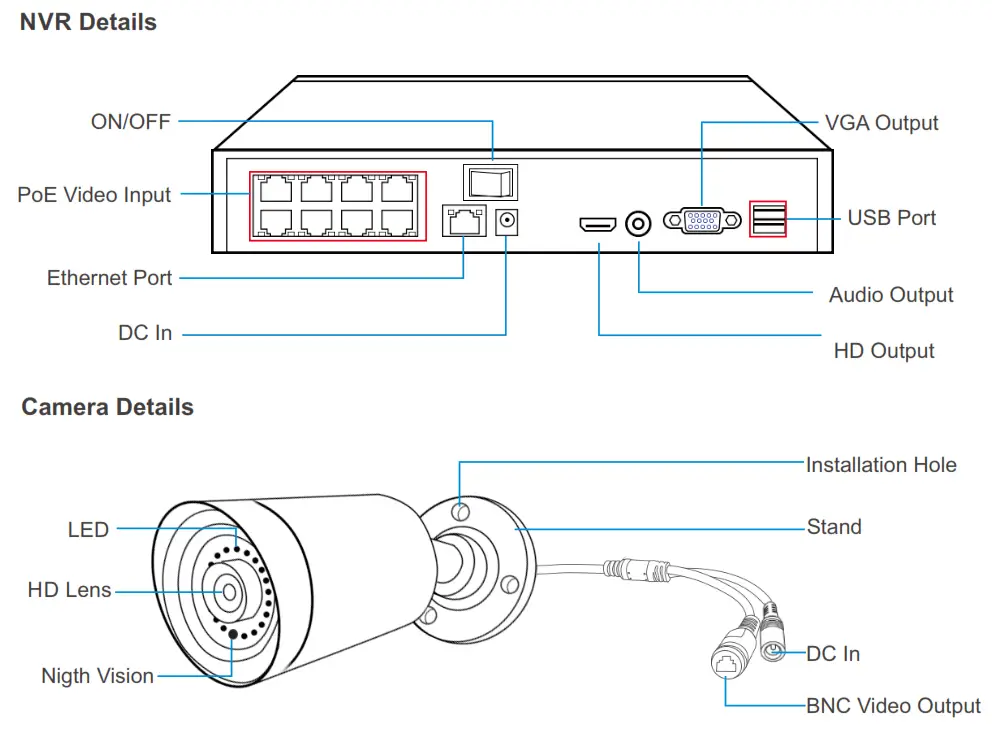 Connexion du système
Connexion du système
Veuillez tester la caméra avant de l’installer.
- Connectez les caméras au boîtier NVR à l’aide du câble Ethernet CAT5e fourni.
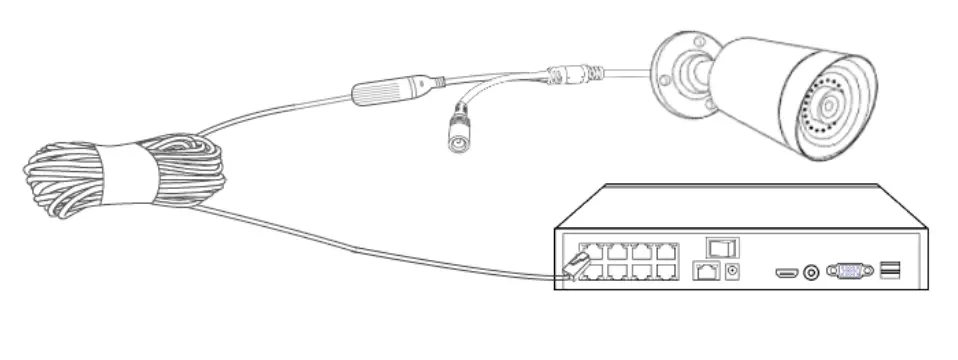
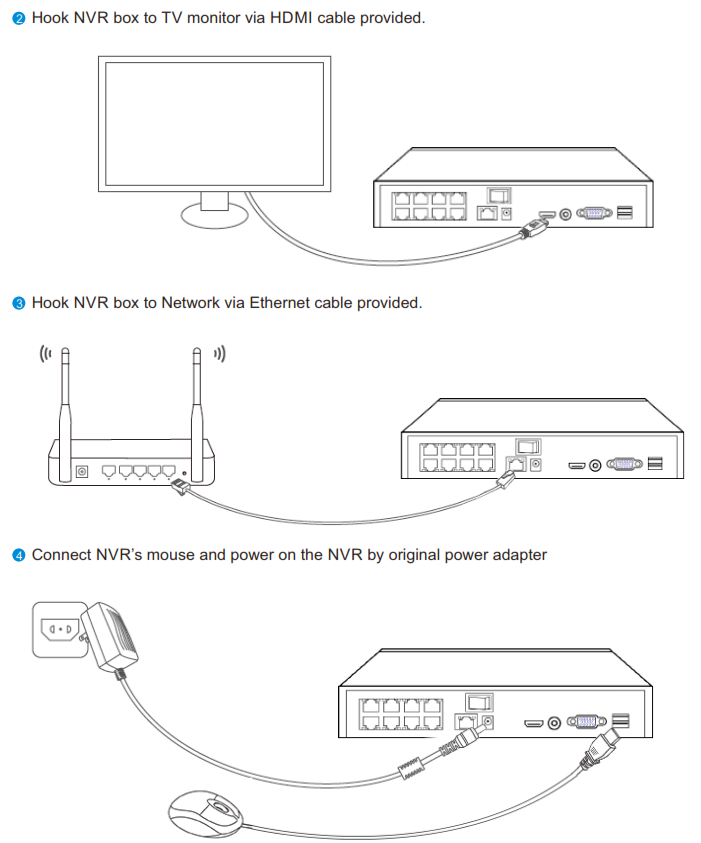
Assistant système
- Cliquez sur « No more hints » pour quitter l’assistant système.
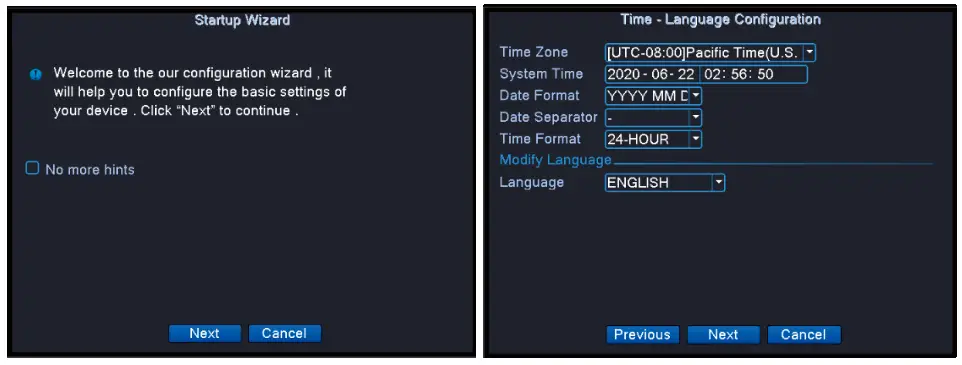
- Le nom de l’application mobile est « XMeye », vous pouvez scanner le code QR de l’application pour la télécharger ou aller à
Google Play/APP store pour la télécharger.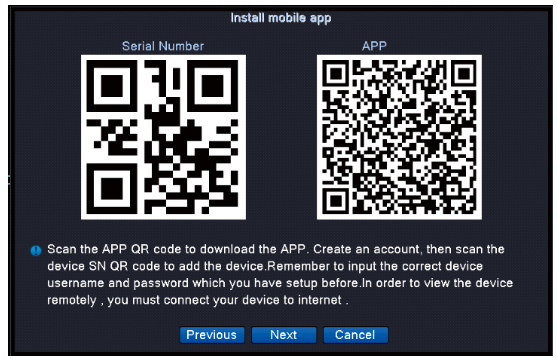
Connexion au système
- Le mot de passe par défaut est blank (pas de mot de passe)
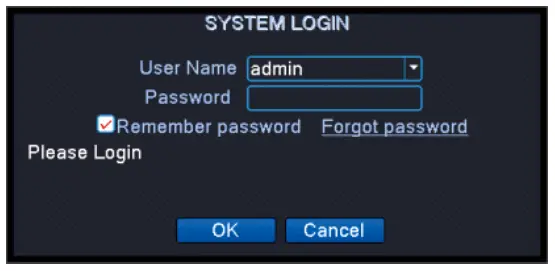
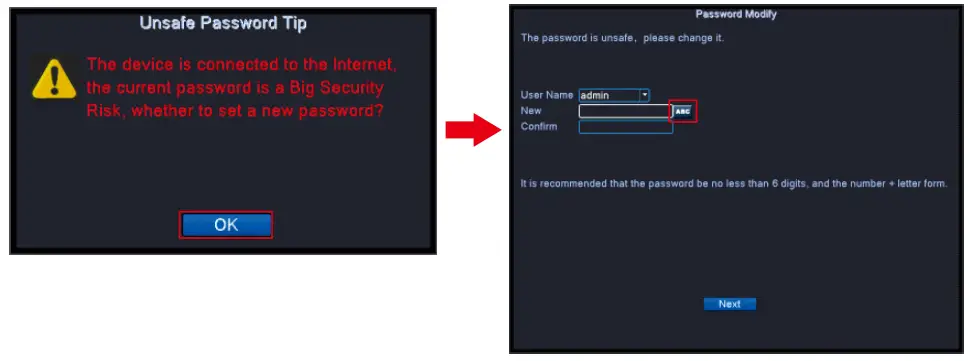
- Si vous ne souhaitez pas définir la « Question de sécurité », redémarrez le NVR en appuyant sur le bouton ON/OFF.
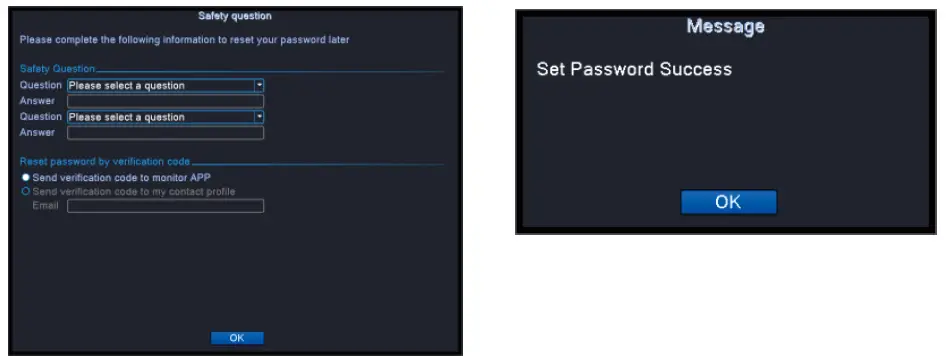
Connexion Internet
- Veuillez connecter le boîtier NVR au routeur via un câble réseau ;
- Clic droit de la souris Naviguer vers Menu principal > ; Réseau > ; Activer DHCP ;
- Ensuite, allez dans « Net Service », si le « Cloud Status » s’affiche en ligne, cela signifie que le NVR est en ligne et prêt pour l’accès à distance.
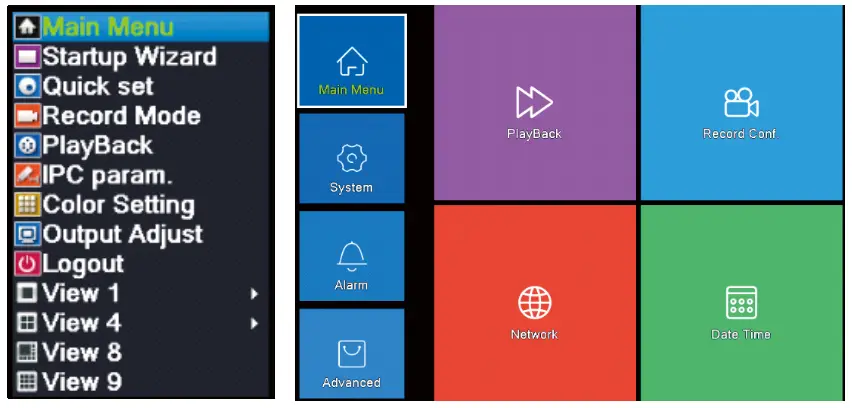
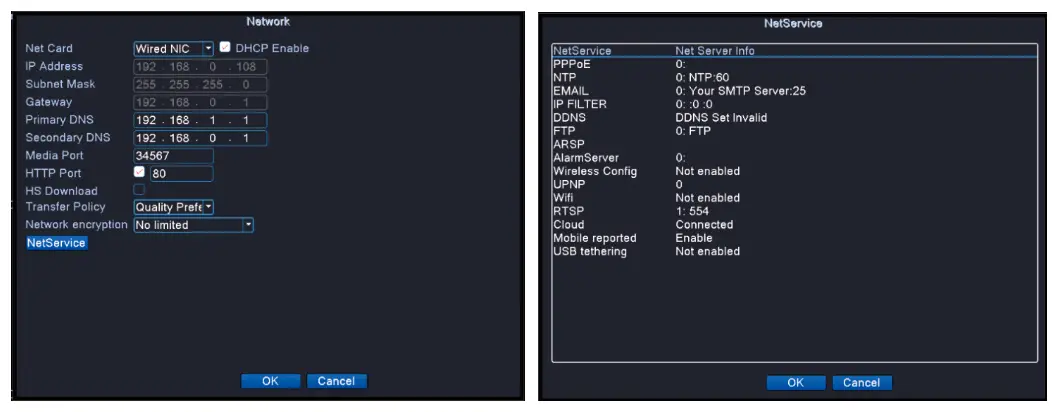
※ Si le « Cloud Status » affiche « Probing DNS », veuillez redémarrer le NVR en appuyant sur le bouton ON/OFF. Si le problème persiste, veuillez contacter le fournisseur.
Comment configurer un enregistrement vidéo ?
Enregistrement vidéo 24/7
Cliquez avec le bouton droit de la souris pour accéder au menu principal > ; Alarme > ; Alerte intelligente > ; Cochez « Activer ».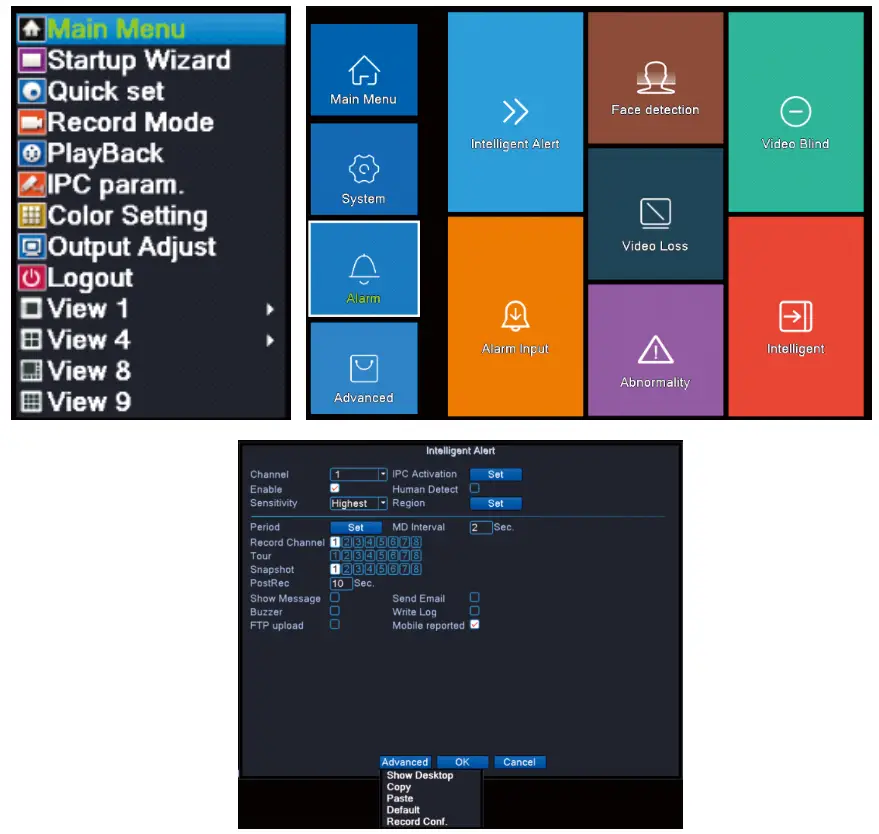 Conseils :
Conseils :
① L’appareil n’enregistre que lorsqu’un mouvement est détecté.
② Veuillez cocher « Mobile Reported » si vous souhaitez que l’alerte soit envoyée à l’application mobile.
Le réglage par défaut est pour le canal 1, cliquez sur « Avancé » > ; « Copier », pour copier les réglages sur d’autres canaux.
Comment lire une vidéo ?
- Cliquez avec le bouton droit de la souris, cliquez sur « Lecture », ou allez dans le menu principal > ; Lecture
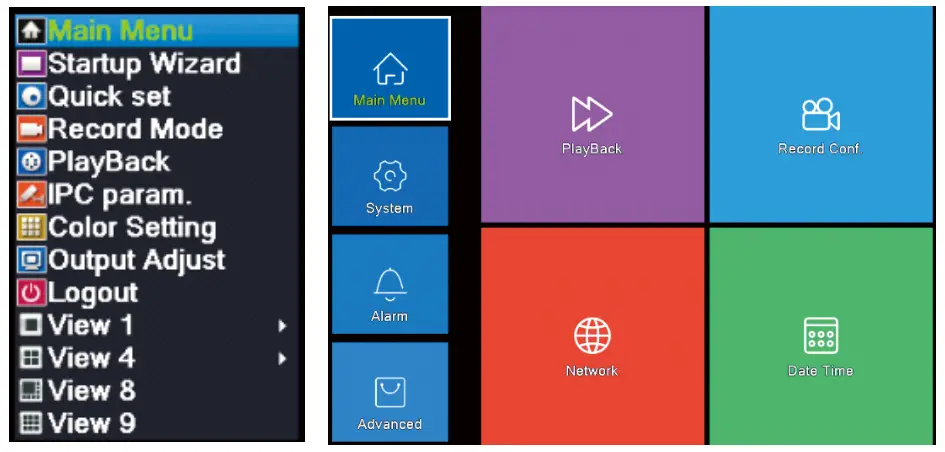
- Sélectionnez le canal, la période et la date, puis cliquez sur « OK ».
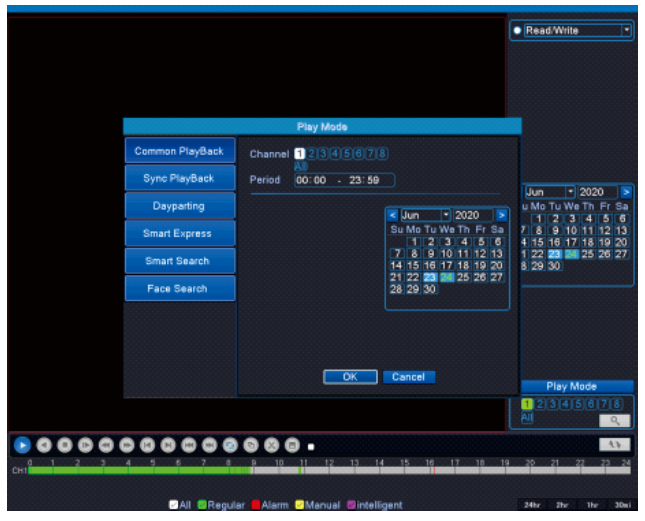 Vert : Enregistrement régulier
Vert : Enregistrement régulier
Rouge : Enregistrement d’alarme
Comment sauvegarder une vidéo ?
- Insérez votre périphérique USB dans le port USB du NVR.
- Cliquez avec le bouton droit de la souris pour accéder au menu principal > ; Système > ; Sauvegarde.
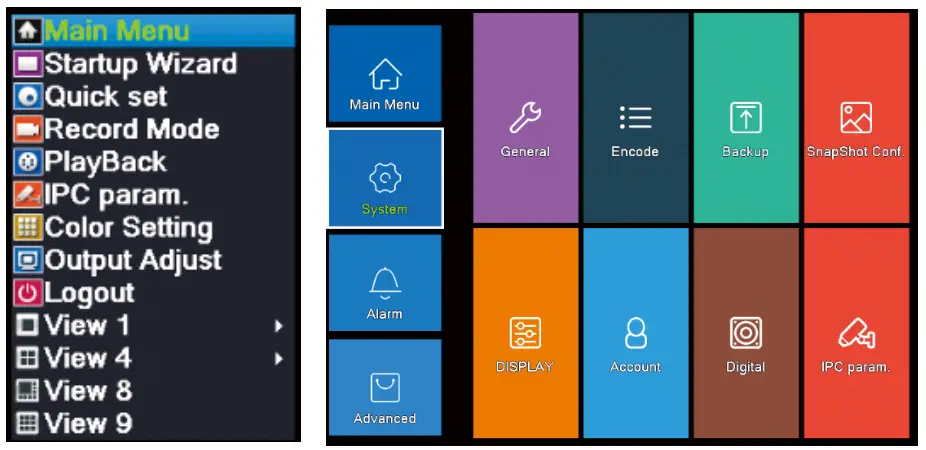
- Le NVR détectera le périphérique USB disponible. Si votre périphérique USB n’apparaît pas, cliquez sur « Détecter ».
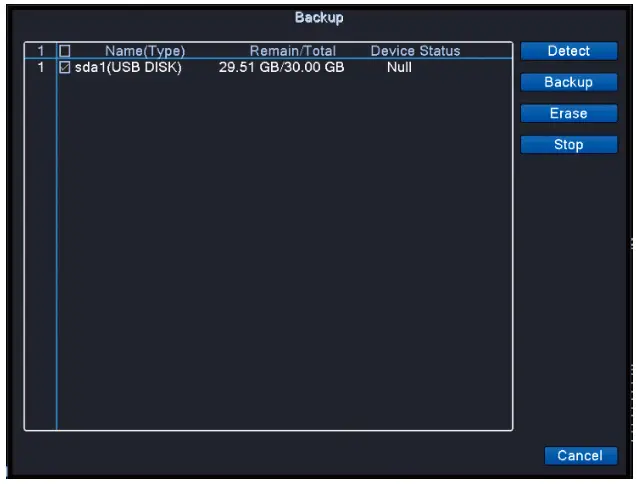
- Sélectionnez le type d’enregistrement > ; Sélectionnez le canal > ; Réglez l’heure > ; Cliquez sur Ajouter
Sélectionnez les fichiers vidéo> ; Choisissez le format de sauvegarde > ; Démarrez.
Choisissez « MP4 », il est compatible avec la plupart des lecteurs vidéo.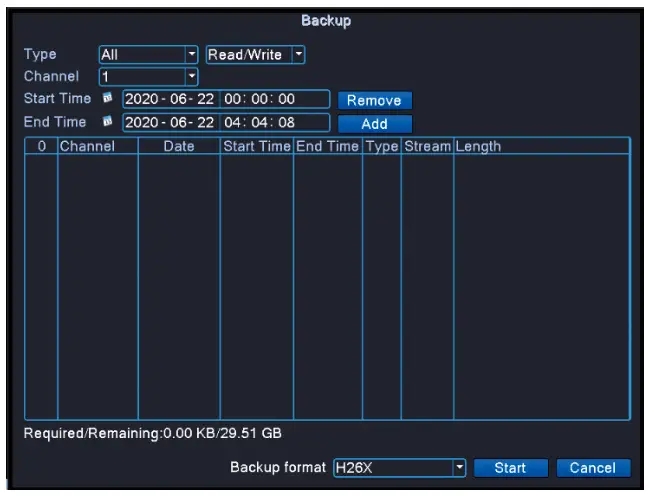
- Sélectionner les fichiers vidéo> ; Choisir le format de sauvegarde > ; Démarrer. Choisissez « MP4 », il est compatible avec la plupart des lecteurs vidéo.
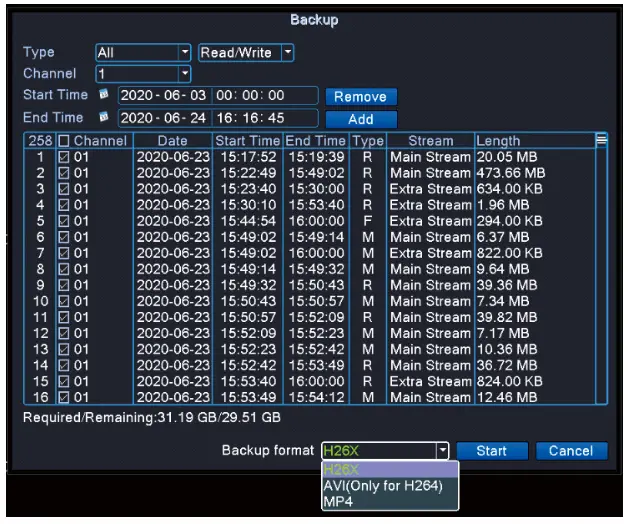
Ajouter une nouvelle caméra ou remplacer une caméra défectueuse
- Veuillez connecter la caméra au boîtier NVR via un câble Ethernet, assurez-vous que la caméra et le NVR sont alimentés.
- Cliquez avec le bouton droit de la souris > ; Quick Set (Normalement, le NVR se configure automatiquement)
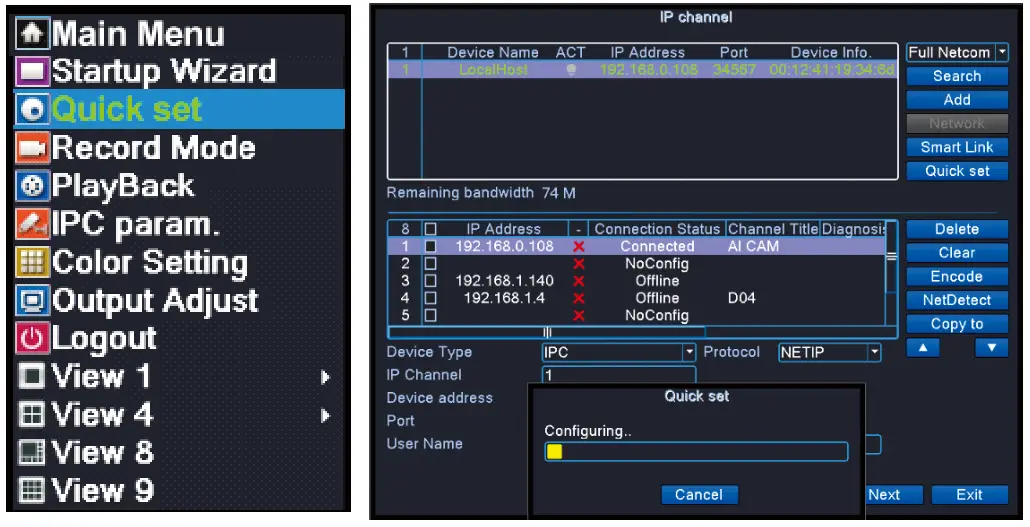
- Si votre caméra n’est toujours pas connectée, veuillez l’ajouter manuellement comme ci-dessous.
a) Cliquez sur « Search », le NVR recherchera les caméras ayant le même segment IP, puis sélectionnera la nouvelle adresse IP de la caméra.
b) Sélectionnez un canal vide pour la nouvelle caméra (par exemple #5), puis cliquez sur « Add ».
c) Une fois la configuration réussie, cliquez sur « Apply » pour enregistrer les paramètres, puis cliquez sur « Exit ». 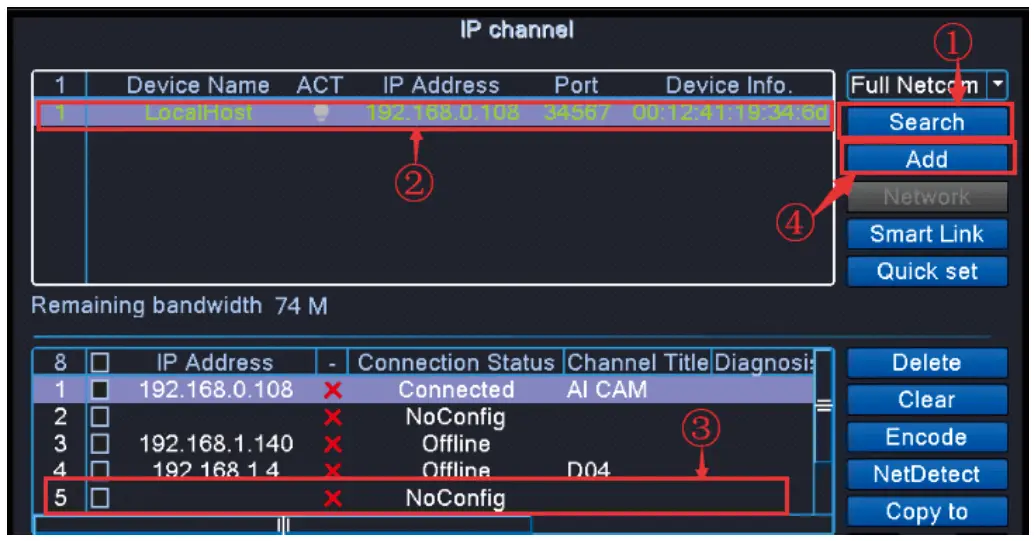
Rétablir les paramètres d’usine
Cliquez avec le bouton droit de la souris pour accéder au Menu principal > ; Avancé > ; Restaurer.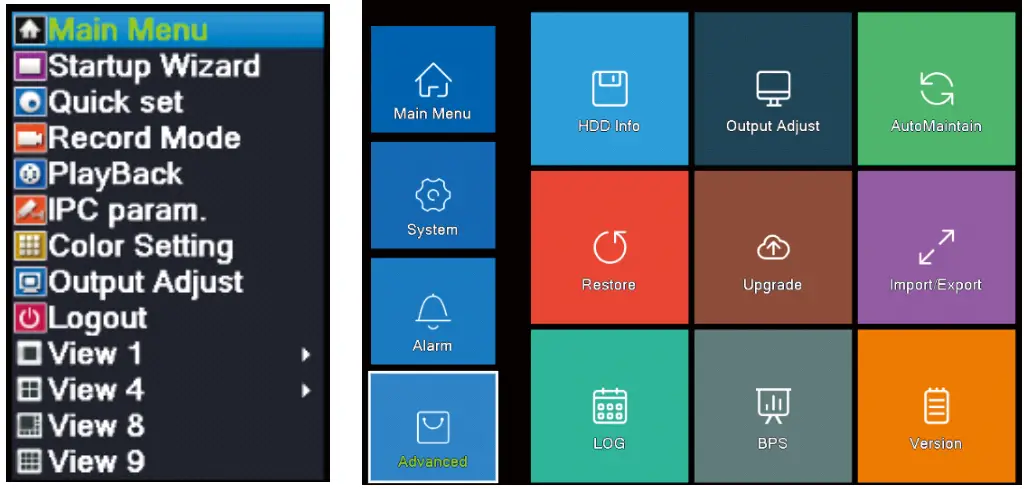 Cochez « Sélectionner tout » > ; Cliquez sur « OK »
Cochez « Sélectionner tout » > ; Cliquez sur « OK »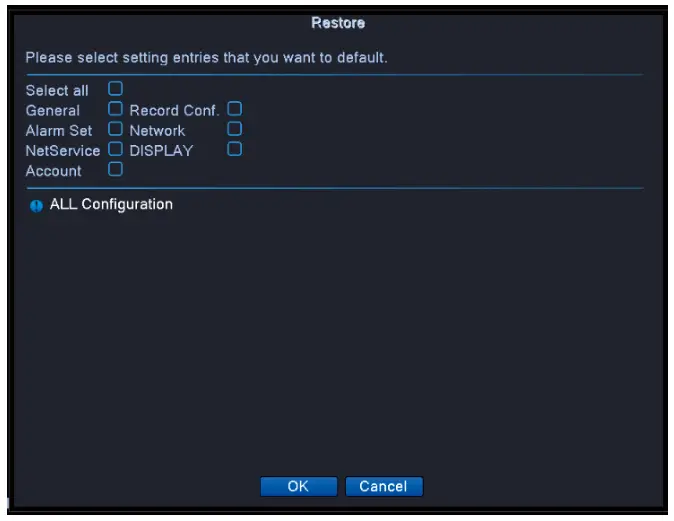
Explication des icônes
Accès à distance sur un appareil mobile
Télécharger l’application mobile « XMeye » sur « Google Play » ou « APP Store ».
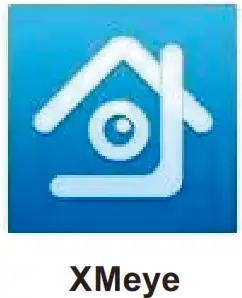
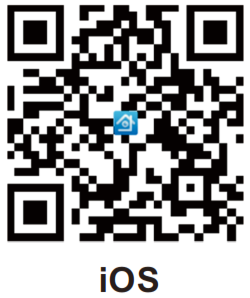
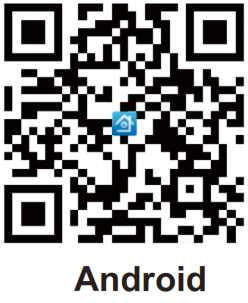
IOS – http://d.xmeye.net/XMEye
Android – http://d.xmeye.net/XMEye
- Ouvrez l’APP et suivez les instructions à l’écran pour créer un compte à l’aide de votre adresse électronique.
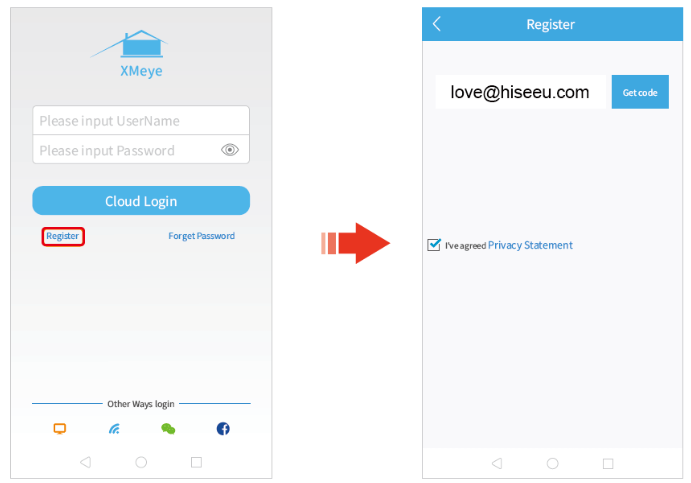
- Cliquez sur « + » pour ajouter un appareil > ; Advanced.
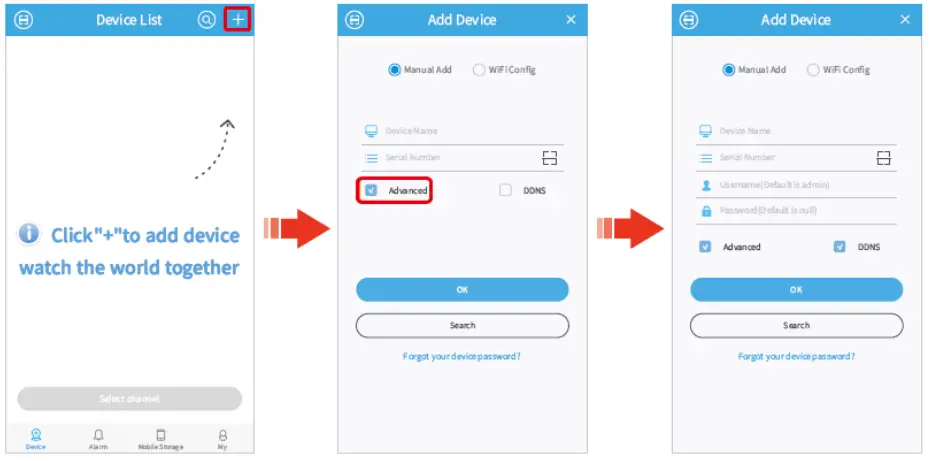 Nom de l’appareil :
Nom de l’appareil :
Nommez votre appareil comme vous le souhaitez.
Numéro de série :
Cliquez sur l’icône « Scan » pour scanner le code QR du NVR. (Naviguer vers Menu principal > ; Avancé > ; Version)
Nom d’utilisateur :
admin
Mot de passe :
Saisissez votre mot de passe de connexion au NVR.
Accès à distance sur PC Client
Veuillez contacter le vendeur pour obtenir le lien de téléchargement de PC Client et les instructions vidéo.
- Télécharger le client PC « VMS » et l’installer.
- Conserver le nom d’utilisateur et le mot de passe par défaut. Cliquez sur « SIGN IN ».
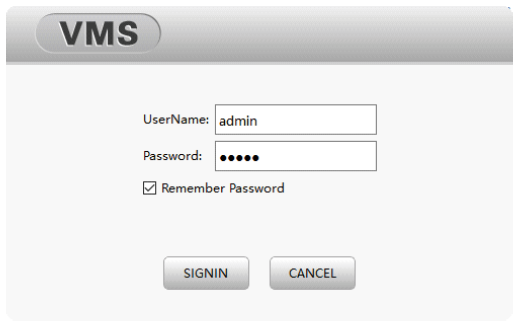
- Accédez au « Gestionnaire de périphériques ».
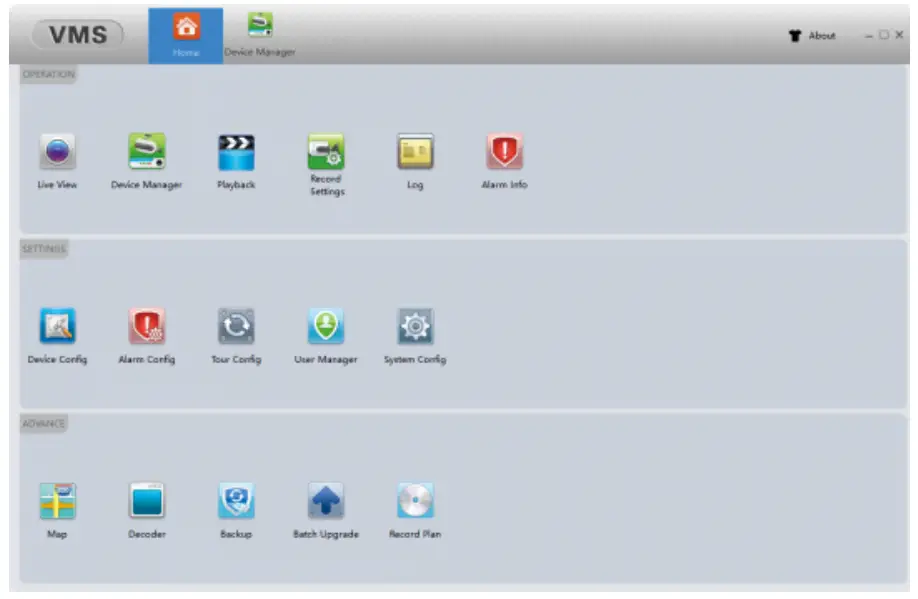
- Ajout de manuel.
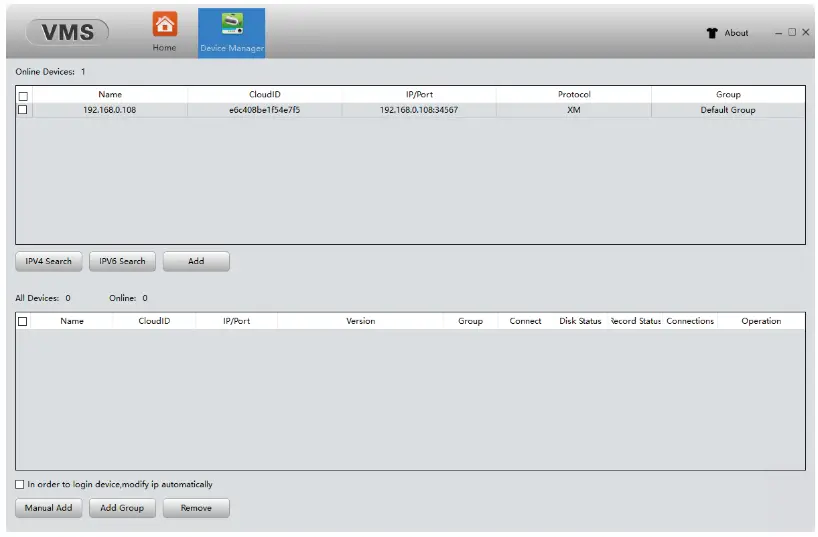
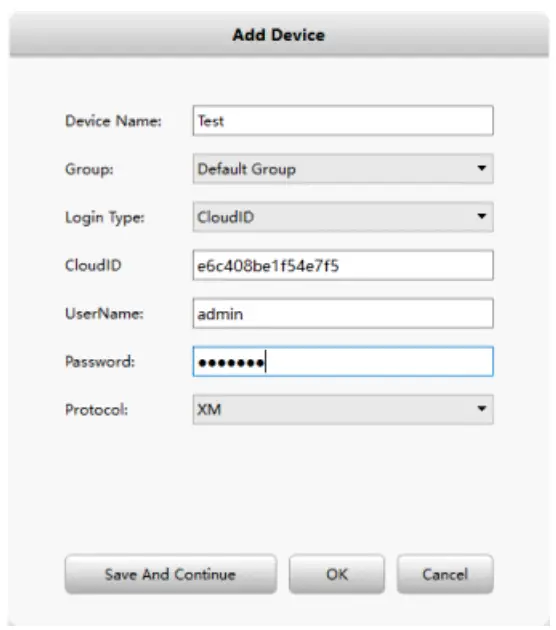
Nom de l’appareil :
Nommez votre appareil comme vous le souhaitez.
Numéro de série :
Cliquez sur l’icône « Scan » pour scanner le code QR du NVR. (Naviguez jusqu’à
Main Menu > ; Advanced > ; Version)
Nom d’utilisateur : admin
Mot de passe :
Saisissez votre mot de passe de connexion au NVR.
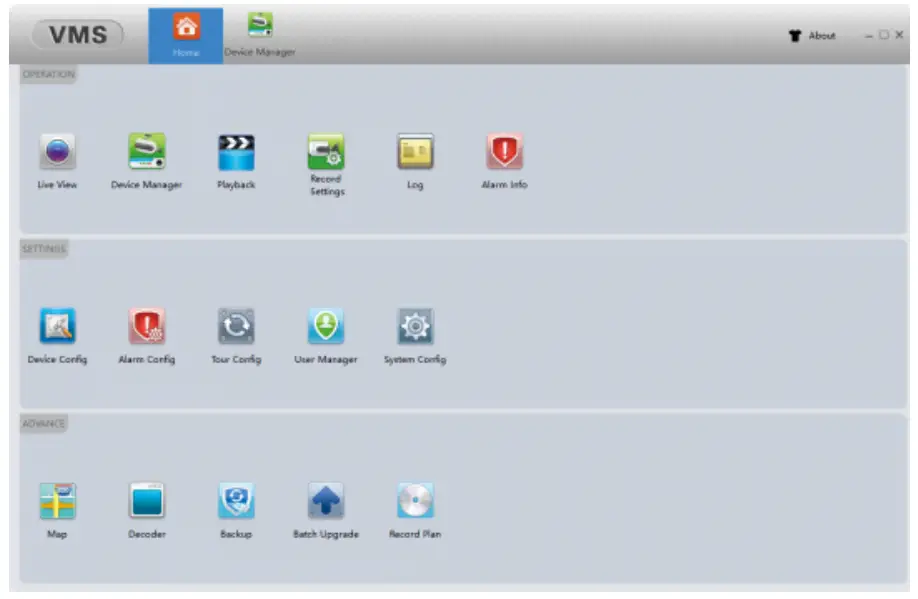
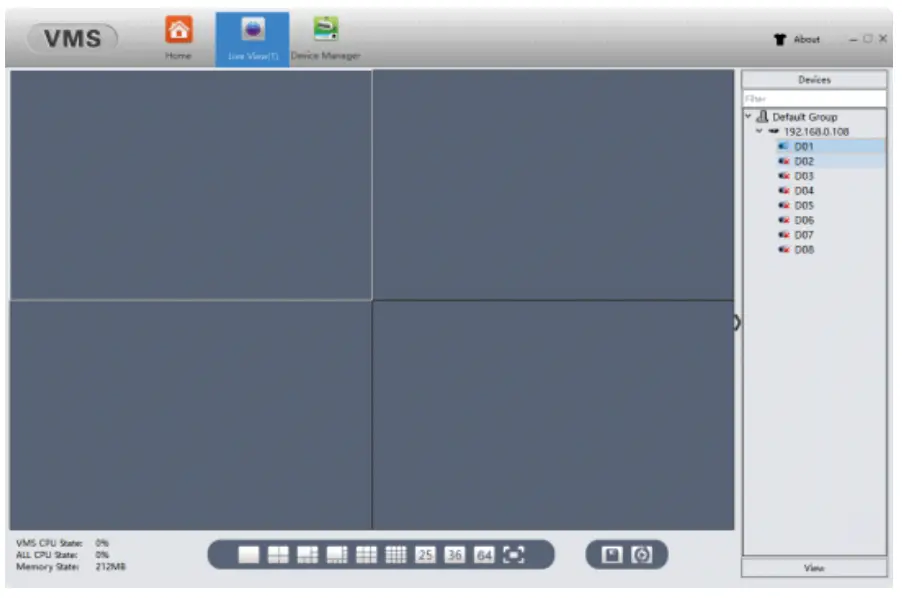
Shenzhen Hiseeu Technology Co, Ltd

Site officiel
www.hiseeu.com
Comment puis-je obtenir une assistance technique et des produits ?
US Toll Free:1-917-688-2228(Disponible Pacific Time 5:00pm -12:00pm) Amazon ‘ LOZO
Aliexpress Email : Overseas@hiseeu.com
ID WeChat : +86 13392810296
Skype DD : johnny.chen1204
Site web : www.hiseeu.com
Whatsapp:+86 13392810296
Facebook:facebook.com/cctv.hiseeu
FAQS
Quelle est la garantie ?
Tous nos produits bénéficient d’une garantie de 2 ans. En cas de difficultés, veuillez contacter le vendeur.
Comment modifier le mot de passe du NVR ?
Cliquez avec le bouton droit de la souris pour accéder au menu principal > ; Système > ; Compte > ; Modifier le mot de passe.
Que dois-je faire si j’oublie mon mot de passe ?
Cliquez sur Oublier le mot de passe > ; Oublier la réponse, vous obtiendrez le code QR « CAPTCHA ». Ouvrez l’APP mobile « XMeye », cliquez sur l’icône « + » > ; Oubliez le mot de passe de votre appareil (FIND PWD). Scannez le code QR « CAPTCHA », vous obtiendrez un super code d’accès.
Oui. Veuillez connecter le système NVR à votre moniteur via la prise HDMI prévue à cet effet. (Les ordinateurs portables et les PC tout-en-un ne sont pas pris en charge).
Oui, Internet n’est nécessaire que pour accéder à distance au système à partir d’une application mobile ou d’un client PC. (Dans ce cas, vous devez connecter le NVR au routeur via le câble Ethernet fourni).
Il s’agit d’un système de caméra de sécurité câblé PoE, pas sans fil, pas WiFi, pas de batterie. Le NVR doit être branché en permanence, et toutes les caméras doivent se connecter au boîtier NVR via le câble Ethernet fourni (pas besoin d’alimentation supplémentaire).
Le NVR possède 8 ports PoE mais peut prendre en charge jusqu’à 16 caméras PoE 4K. Vous pouvez connecter 8 caméras supplémentaires à un commutateur PoE à 8 ports (non inclus) et brancher le commutateur PoE au boîtier NVR, le NVR détectera et reconnaîtra la caméra.
le système doit être connecté à internet en permanence pour que l’application se connecte. téléchargez l’application XMeye PRO sur google ou apple store . connectez vous et connectez vous . il y a un manuel sur son site internet.
Actuellement, les fichiers vidéo de la caméra sont uniquement stockés sur le disque dur de manière temporaire, et le stockage en nuage n’est pas pris en charge.
Oui
Oui. Vous devez connecter le câble Ethernet cat5 fourni à chaque caméra.
Cliquez sur le bouton droit de la souris>Menu principal>Avancé>Restaurer
Le système est compatible avec les dispositifs ONVIF, veuillez vous assurer que la caméra est compatible avec ONVIF.
Oui, c’est compatible, notre NVR est supporté par onvif,
Max peut supporter 6TB
Oui, il comprend une télécommande.
Désolé, alexa n’est pas pris en charge.
Quel est le type de câble cat avec lequel il est livré ? Et est-ce qu’un indice plus élevé permet d’obtenir une meilleure vidéo ?
4pcs 60ft cat5e fourni avec la caméra.
![]()

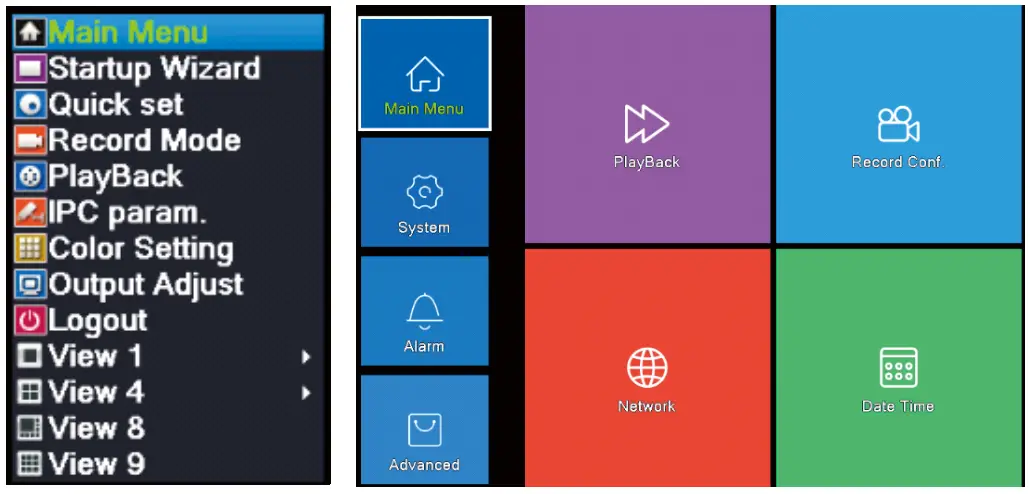
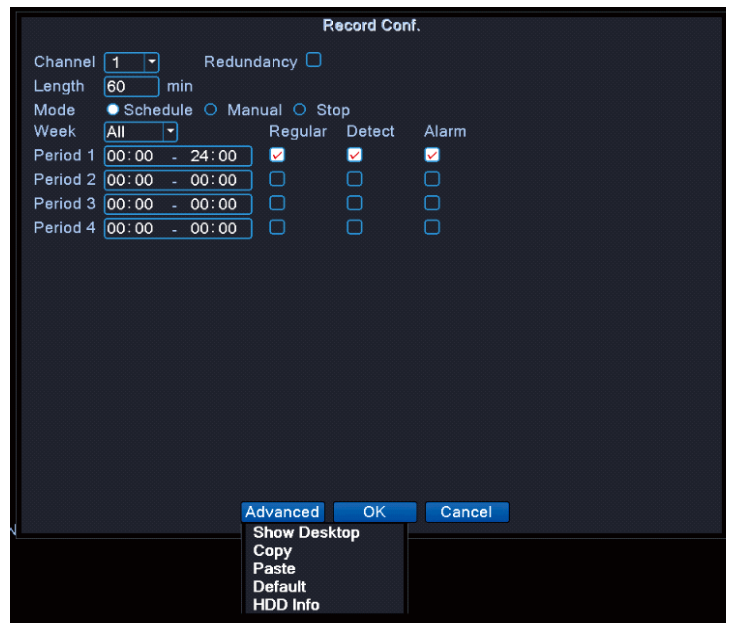 Enregistrement par détection de mouvement
Enregistrement par détection de mouvement